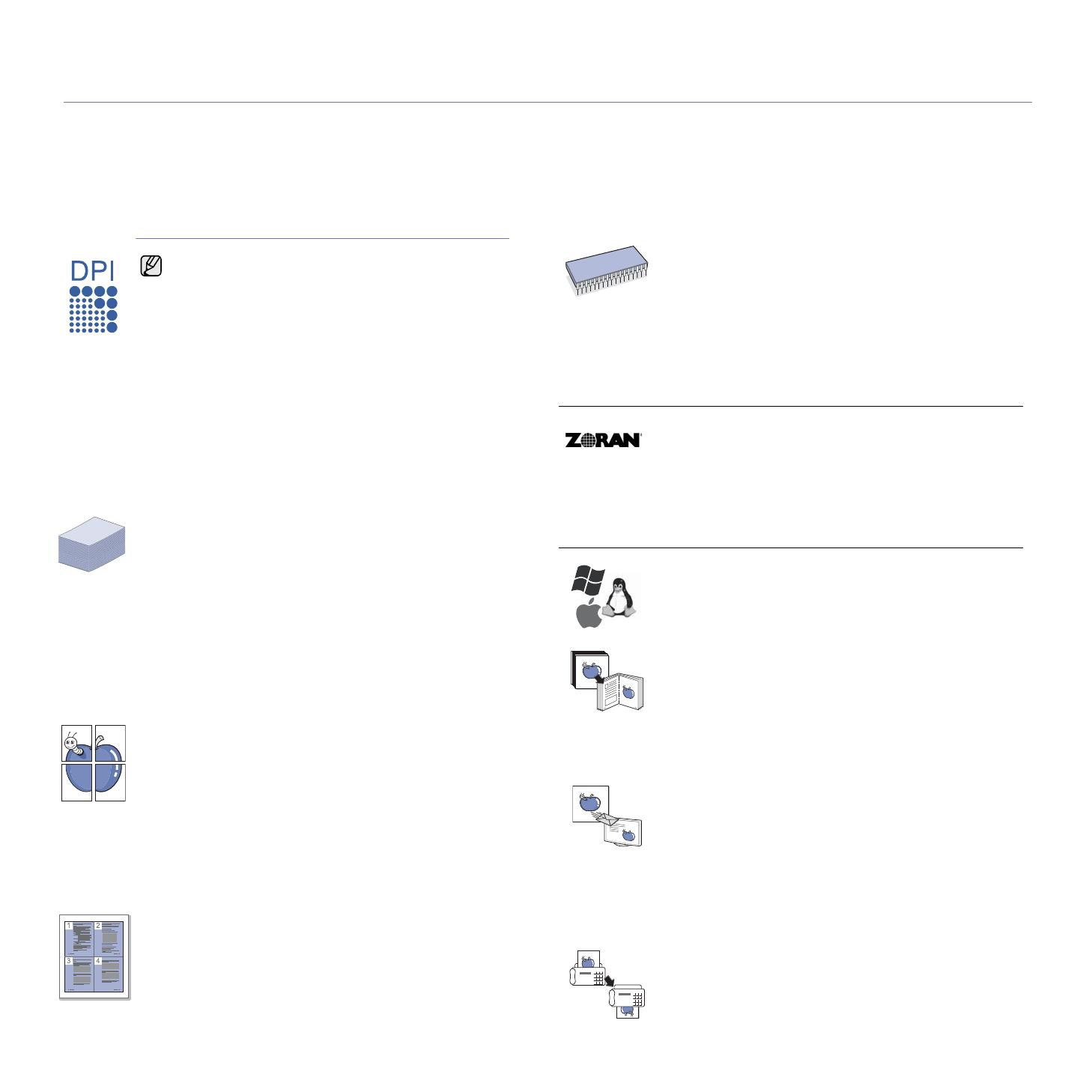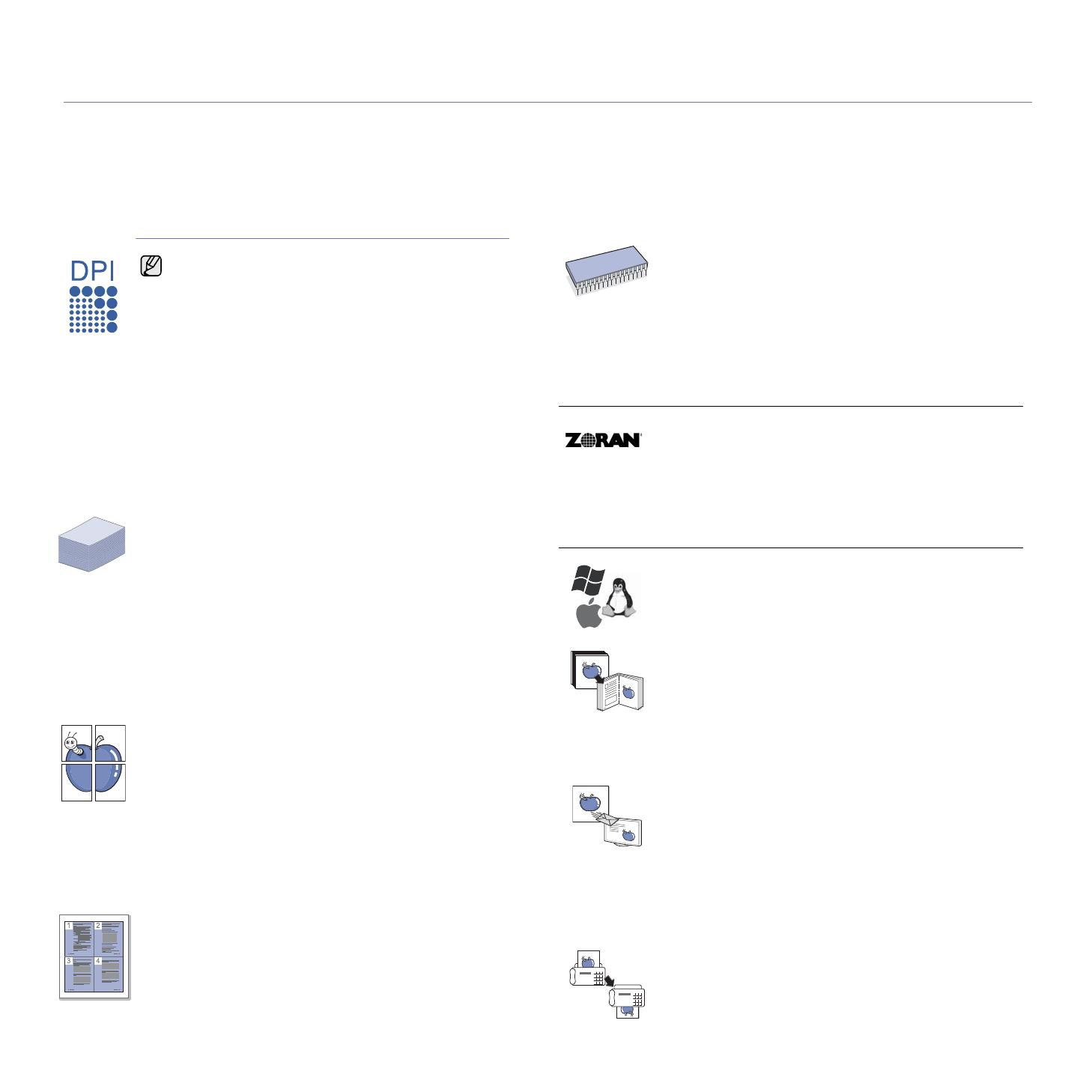
1
Функции вашего нового лазерного МФУ
Благодарим за покупку многофункционального устройства Samsung. Это устройство позволяет печатать,
копировать, сканировать документы, а также принимать и отправлять факсимильные сообщения.
С его помощью возможно следующее:
Специальные функции
Быстрая и высококачественная печать
• Максимальное фактическое разрешение при печати
составляет 1 200 тчк/дюйм. См. раздел «Программное
обеспечение».
• Печать на бумаге формата A4 выполняется со
скоростью до 43 стр./мин, а на бумаге формата Letter —
до 45 стр./мин.
• При двусторонней печати устройство печатает на
бумаге формата A4 со скоростью до 38 стр./мин,
анабумаге формата Letter — со скоростью до 40 стр./
мин.
По
ддержка разнообразных типов материалов для
печати
• Многоцелевой лоток позволяет печатать на
фирменных бланках, конвертах, наклейках, открытках,
прозрачной пленке, плотной бумаге и бумаге
нестандартного размера. В этот лоток можно загрузить
до 100 листов обычной бумаги.
• Емкость лотка 1 составляет 520 листов, емкость
дополнительного лотка также составляет 520 листов;
вних можно загружать бумагу ра
зного размера.
• Дополнительный лоток повышенной емкости на
2 100 листов также позволяет загружать обычную
бумагу различных форматов.
Создание профессиональных документов
• Печать водяных знаков. В документ можно добавлять
различные надписи, например «Секретно». См. раздел
«Программное обеспечение».
• Печать плакатов. Текст и изображение на каждой
странице документа можно увеличить, распечатав на
нескольких листах бумаги и за
тем склеив из этих
листов плакат. См. раздел «Программное
обеспечение».
• Готовые формы и фирменные бланки можно печатать
на обычной бумаге. См. раздел «Программное
обеспечение».
Экономия средств и времени
• В целях экономии бумаги можно распечатывать
несколько страниц на одном листе.
• Данное устройство экономит электроэнергию,
автоматически снижая ее потребление в ре
жиме
ожидания.
• Для экономии бумаги можно печатать на обеих
сторонах листа (функция двусторонней печати).
Некоторые функции являются опциональными.
Конкретные сведения см. в спецификациях
(См. раздел «Технические характеристики» на
с. 135).
См. раздел «Программное обеспечение».
Расширение возможностей устройства
• Принтер имеет дополнительный разъем для
увеличения объема памяти (См. раздел «Установка
модуля памяти DIMM» на с. 132).
• Сетевой интерфейс позволяет выполнять печать по
сети. Устройство поставляется со встроенным сетевым
адаптером (10/100/1000 Base TX).
• Эмуляция Zoran IPS*, совместимая с эмуляцией
PostScript 3* (PS), позволяет использовать язык PS для
печати.
.
Печать в различных средах
• Устройство поддерживает печать в операционных
системах Windows, Linux и Macintosh.
• Устройство оснащено интерфейсом USB и сетевым
интерфейсом.
Копирование оригиналов в различных форматах
• Последовательная печать двусторонних документов
позволяет собирать буклеты.
• Специальные функции устройства, помимо прочего,
обеспечивают удаление следов перфорации и
сшивания, а также фона при копировании газет.
• Предусматривается одновременная корректировка
качества печа
ти и размера изображения.
Сканирование оригиналов и их немедленная отправка
• Оперативное сканирование и передача файлов
нескольким адресатам по электронной почте,
посредством протоколов SMB и FTP, а также методом
сетевого сканирования.
• Для немедленной отправки сканированного
изображения достаточно ввести адреса электронной
почты на клавиатуре сенсорного экрана.
• Цветное сканирование с эффективным сжатием в
форматах JPEG, TIFF и PDF.
От
правка факсов в заранее установленное время
(дополнительная функция)
• Факс можно отправить не только в строго
определенное время, но и сразу на несколько узлов.
• В зависимости от настройки, после передачи факса
* Эмуляция Zoran IPS, совместимая с языком
PostScript 3
© Zoran Corporation, 1995–2005. Все права защищены.
Zoran, логотип Zoran, IPS/PS3 и OneImage являются
товарными знаками корпорации Zoran.
* Шрифты 136PS3
Содержит UFST и MicroType компании Monotype Imaging Inc.